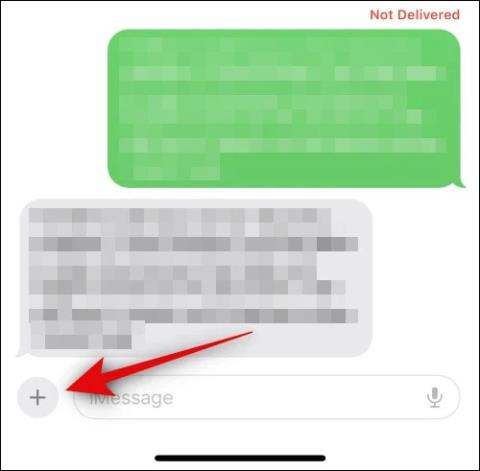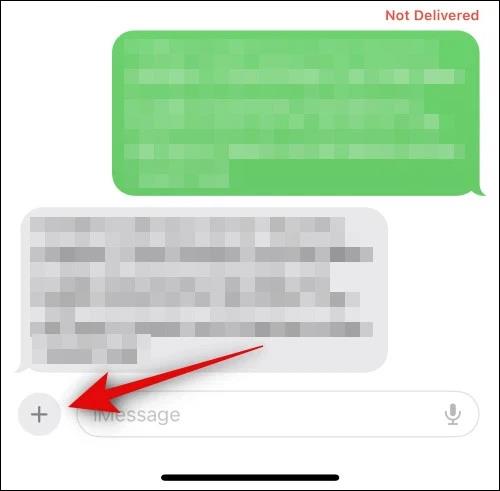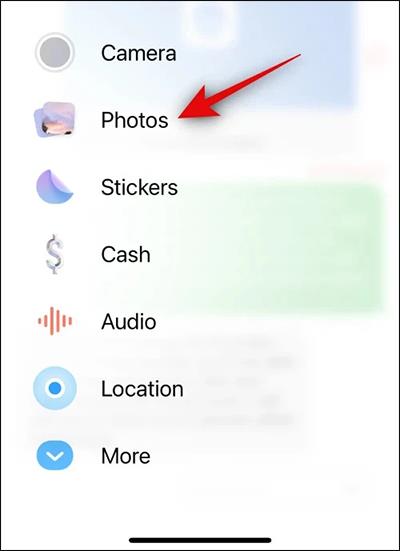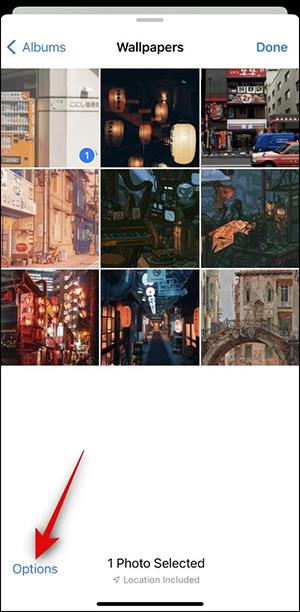In der neuesten Version von iOS 17 hat Apple die Option hinzugefügt, Bilder zu ändern und Fotodateninformationen zu löschen, bevor sie auf dem iPhone direkt in der Fotofreigabeoberfläche geteilt werden, ohne dass Benutzer separate Vorgänge ausführen müssen. Löschen Sie Fotoinformationen auf dem iPhone wie zuvor. Benutzer können die Informations- und Metadatenoptionen anpassen, die bei jeder Freigabe an Fotos angehängt werden. Im folgenden Artikel erfahren Sie, wie Sie Fotoinformationen löschen, bevor Sie sie auf dem iPhone teilen.
Anweisungen zum Löschen von Fotoinformationen beim Teilen auf dem iPhone
Schritt 1:
Öffnen Sie zunächst die Schnittstelle, über die Sie Bilder teilen möchten. Hier ist beispielsweise die Nachrichtenanwendung. Klicken Sie anschließend in der Schnittstelle zum Senden von Bildern auf das Plus-Symbol , um den freigegebenen Inhalt in der Anwendung zu öffnen.
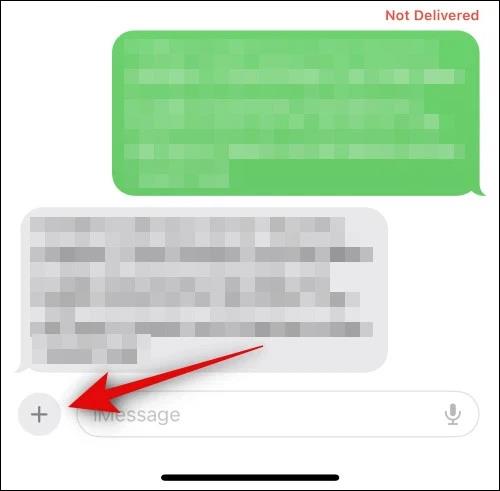
Schritt 2:
Klicken Sie in der Liste der Optionen auf Fotos , um die Freigabe von Bildern in der Anwendung auszuwählen. Zeigen Sie dann die Albumoberfläche an, in der Sie die Bilder auswählen können, die Sie senden möchten.
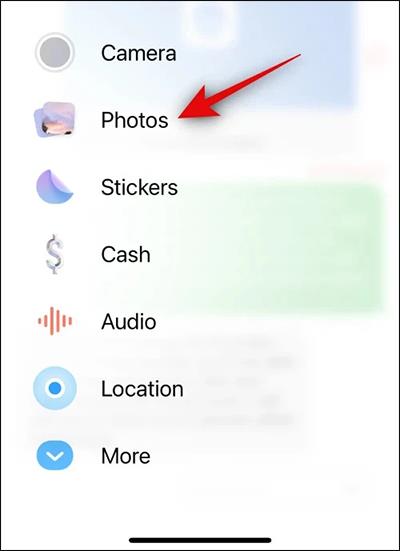
Schritt 3:
Klicken Sie dann wie unten gezeigt auf die Option „Optionen“ in der unteren linken Ecke des Bildschirms.
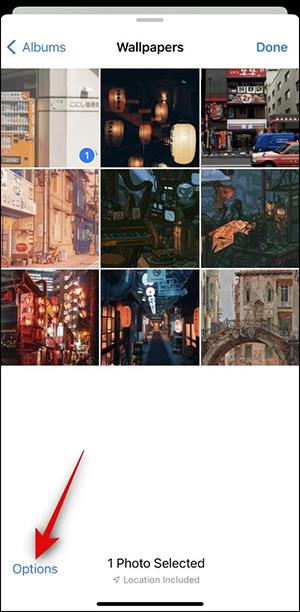
Schritt 4:
Dieses Mal werden die Bilddateninformationen angezeigt, die Sie aus dem Bild löschen möchten, das Sie auf dem iPhone teilen möchten. Wenn Sie keine Daten weitergeben möchten, löschen Sie diese Daten .
Unten finden Sie auch die Option „Format“ . Um eine hohe Kompatibilität auch mit iPhones zu gewährleisten, auf denen iOS 17 nicht läuft, sollten andere Android-Geräte die Option „Kompatibel“ wählen. Klicken Sie abschließend nach der Einrichtung auf „Fertig“, um die neuen Änderungen zu speichern.
Jetzt müssen Sie nur noch wie gewohnt auf „Bild senden“ drücken, wobei das Foto mit gelöschten Dateninformationen gelöscht ist.